사용자는 여러 가지 이유로 작업 표시 줄을 숨길 수 있습니다. 예를 들어, 작은 화면이있는 nebook 또는 노트북에서 Windows 7을 실행하는 사용자는 작업 표시 줄을 일시적으로 숨김으로써 더 많은 작업 공간을 확보하고자 할 수 있습니다. 작업 표시 줄을 사용하지 않는 사용자는 종종 숨기려고 할 수도 있습니다.
Windows에서 작업 표시 줄을 숨기는 것이 결코 문제가되지 않았습니다. 모든 최신 버전의 Windows에는 작업 표시 줄을 숨길 수있는 옵션이 있습니다.
우리는 모두 시작 메뉴 속성에있는 작업 표시 줄 자동 숨기기 옵션을 활성화하여 Windows 7 작업 표시 줄을 숨기는 방법을 알고 있습니다. 작업 표시 줄을 숨김으로써 더 많은 화면 영역을 탐색 할 수 있습니다. 그러나 설정을 반복해서 열고 변경하는 것은 지루한 작업입니다. 작업 표시 줄을 표시하거나 숨기려면 바로 가기 키가 있으면 좋지 않겠습니까?

예, Taskbar Hider라는 무료 유틸리티가 키보드 단축키를 사용하여 작업 표시 줄을 빠르게 숨기거나 표시 할 수 있습니다. 작업 표시 줄 Hider 는 작업 표시 줄 을 표시하거나 숨길 수있는 사용자 지정 바로 가기 키를 만드는 Windows 7 및 Windows 8 용 작은 유틸리티입니다. 유틸리티는 매우 간단하고 사용하기 쉽습니다.
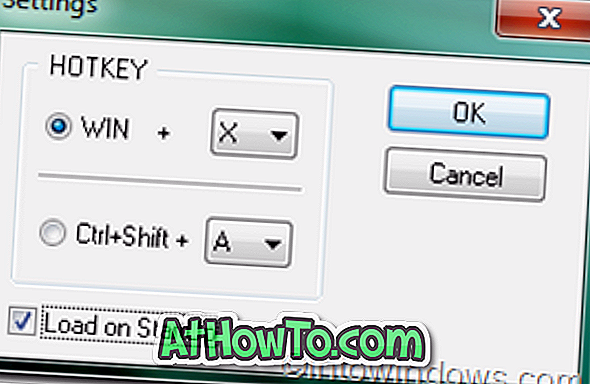
이 유틸리티를 다운로드, 추출 및 실행하여 작업 표시 줄의 작업 표시 줄 아이콘을 확인하십시오. 기본 Windows + X 키를 사용하여 작업 표시 줄을 숨기거나 표시 할 수 있습니다. 사용자 정의 핫키를 만들려면 작업 표시 줄 Hider 시스템 트레이 아이콘을 마우스 오른쪽 버튼으로 클릭하고 설정을 선택하십시오.
관련 : Windows 8의 시작 화면에 작업 표시 줄 표시 및 Windows 8의 작업 표시 줄에 응용 프로그램 고정.
설정에서이 키를 핫키로 할당하여이 작업을 수행 할 수 있습니다. 기본적으로 작업 표시 줄은 Windows 시작시로드되지 않습니다. 작업 표시 줄 하이버 설정을 열고 시작시로드를 활성화하여 star-tup에서이 유틸리티를로드하십시오. 원하는대로 작업 표시 줄을 조정하고 사용자 정의하고 싶습니까? 작업 표시 줄 마약 중독자를 체크 아웃하는 것이 좋습니다. 7 개의 무료 도구를 확인하여 조정하고 Windows 7 작업 표시 줄 가이드를 사용자 지정할 수도 있습니다.
Taskbar Hider 다운로드







![YouWave : Windows에서 Android 실행 [유료]](https://athowto.com/img/software/842/youwave-run-android-windows.jpg)






